Τα Windows 10 αναβάθμιση δεν ήταν μια ευτυχής υπόθεση για τους περισσότερους χρήστες. Από θέματα όπως η πρόσβαση σε BIOS και ασφαλή λειτουργία, οι χρήστες έχουν προβλήματα με το σφάλμα μπλε οθόνης, μαύρη οθόνη σφάλματος, κατεστραμμένα αρχεία, τα αρχεία DLL, και πολλά άλλα αναφοράς. Ενώ οι χρήστες ήταν απασχολημένοι λύσεις διαπίστωση των προβλημάτων λογισμικού στα Windows 10, συνειδητοποίησαν ότι υπήρχαν πολλά προβλήματα με το υλικό καθώς και, μεταξύ των οποίων και ο «θόρυβος ανεμιστήρα πάρα πολύ δυνατά», θέμα το οποίο υπήρξε επιτυχής σε ερεθίζει πολλούς χρήστες. Στη δεδομένη άρθρο, θα συζητήσουμε τις λύσεις για την «θορύβου ανεμιστήρα πάρα πολύ δυνατά», το ζήτημα στα Windows 10, και παράλληλα, κάποιες γενικές συμβουλές και κόλπα που μπορεί να σας βοηθήσει να διατηρήσετε λειτουργία του συστήματός σας.
Λύσεις για «θορύβου ανεμιστήρα πάρα πολύ δυνατά», το ζήτημα στα Windows 10:
Το κύριο πράγμα που πρέπει να υλοποιηθούν, ενώ ασχολείται με το θέμα του «θορύβου ανεμιστήρα πολύ δυνατά» είναι ότι δεν είναι ένα λογισμικό ή το θέμα του λειτουργικού συστήματος, αλλά κάτι που αφορά τη λειτουργία της CPU και η θερμοκρασία του. Ως εκ τούτου, οι χρήστες που έχουν αναβαθμιστεί σε Windows 10 σε παλαιότερους υπολογιστές τους με σχετικά αδύναμο διαμόρφωση του υλικού είναι πιθανό να παρουσιάσουν αυτά τα λάθη. Επίσης, αν είστε στράγγισμα της CPU σας, θα πρέπει να σταματήσει να το κάνει αμέσως.
Επιπλέον, προχωρήστε με τα παρακάτω βήματα:
- Πηγαίνετε στο Διαχείριση εργασιών σας (Ctrl + Alt + Del), και να ελέγξετε την τρέχουσα χρήση της CPU. Αυτό θα είναι το πρώτο βήμα στην κατανόηση του γιατί CPU σας είναι τόσο τεταμένες.
- Υπάρχουν πολλές υπηρεσίες που εκτελούνται στο σκηνικό. Μπορείτε να τις απενεργοποιήσετε για να ελαχιστοποιηθεί η χρήση της CPU.
- Θα πρέπει να απαλλαγούμε από άλλες εγκαταστάσεις περιττή πρόγραμμα στο παρασκήνιο μετά την αναβάθμιση σε Windows 10, προκειμένου να σταματήσει τον επιπλέον χώρο που καταναλώνεται στο εσωτερικό της CPU σας.
- Στη συνέχεια, θα πρέπει να συσταθεί το νέο λειτουργικό σύστημα για να χρησιμοποιήσετε όλες τις πυρήνες υπάρχουν στον επεξεργαστή, και να προχωρήσουμε για να τροποποιήσετε το μητρώο, ώστε να φορτώσει τον πυρήνα των Windows στη μνήμη RAM κατά την εκκίνηση.
Τα παραπάνω βήματα θα πρέπει να μειώσει κάτω από το θόρυβο του ανεμιστήρα που έχει αλλιώς ερεθίζει. Παρακάτω, παραθέτουμε μια άλλη μέθοδο για την αντιμετώπιση του ίδιου προβλήματος.
Τα βήματα που αναφέρονται παρακάτω.
- Αναζήτηση για «Έλεγχος για ενημερώσεις» στο μενού Έναρξη.
- Στην ενότητα των «Windows Update», επιλέγουν «Σύνθετες επιλογές».
- Στην ενότητα των «Επιλέξτε τον τρόπο οι ενημερώσεις εγκαθίστανται», επιλέξτε «Επιλέξτε τον τρόπο ενημερώσεις παραδίδονται».
- Μπορείτε τώρα να απενεργοποιήσετε την εναλλαγή υπό τον τίτλο «Ενημέρωση από περισσότερες από μία χώρα».
Ωστόσο, ακόμη και μετά έχετε επιλύσει το ζήτημα του «θορύβου ανεμιστήρα πάρα πολύ δυνατά» κατά τη χρήση των Windows 10 αναβάθμιση, υπάρχουν μερικά ακόμη βήματα που μπορείτε να ακολουθήσετε για να διασφαλιστεί ότι η CPU σας δεν υπερθερμανθεί και ο ήχος του ανεμιστήρα διατηρείται σε ένα ελάχιστο. Αυτά έχουν εισαχθεί μπροστά στο άρθρο. Ωστόσο, αν έχετε κάποιες εναλλακτικές ιδέες, όταν πρόκειται για την επίλυση του «θορύβου ανεμιστήρα πάρα πολύ δυνατά» το θέμα, μη διστάσετε να το μοιραστείτε μαζί μας στην ενότητα σχόλιο.
Φίμωση μια θορυβώδη ανεμιστήρα για την επίλυση του ζητήματος:
Αγοράζοντας ένα Laptop Cooler:
Φορητοί υπολογιστές γίνονται όλο συγκρότημα με κάθε μέρα που περνά, και μαζί με αυτό, οι διεργασίες που εκτελούν όλο και εκτεταμένη. Για αυτούς που θέλουν περισσότερα από τους φορητούς υπολογιστές τους, χωρίς να χρειάζεται να ανησυχείτε πάρα πολύ για τις διεργασίες στο παρασκήνιο, είναι μια καλή ιδέα να αγοράσει ένα φορητό υπολογιστή ψυγείου. Αυτό έρχεται σε διάφορες παραλλαγές, αλλά κατ 'ουσίαν, έρχονται με δύο ανεμιστήρες δύο χαμηλότερη είναι η θερμοκρασία του επεξεργαστή. Ο φορητός υπολογιστής ψύκτη μπορεί να αγοραστεί με ευκολία από κάθε προμηθευτή και θα πρέπει να είναι απαραίτητη για την αντιμετώπιση του «θορύβου ανεμιστήρα πάρα πολύ δυνατά» θέμα.
Τι είναι Runtime Broker και το ρόλο που διαδραματίζει σε αυτό το θέμα;
Η λειτουργία πυρήνα από τα Windows 8 έχει σχεδιαστεί από τη Microsoft, και είναι μια ασφαλής διαδικασία η οποία βοηθά την Παράθυρα με τα δικαιώματα των εφαρμογών του μετρό. Διάρκεια Broker δεν θα τρέξει για όσο διάστημα δεν υπάρχουν εφαρμογές του μετρό σε λειτουργία. Ωστόσο, με την αναβάθμιση σε Windows 10, η διαδικασία αυτή έρχεται μαζί με πάρα πολύ, και για τώρα, αυτό είναι που προκαλεί μεγάλη ενόχληση για τους περισσότερους χρήστες μέσω του «θορύβου ανεμιστήρα πάρα πολύ δυνατά» θέμα.
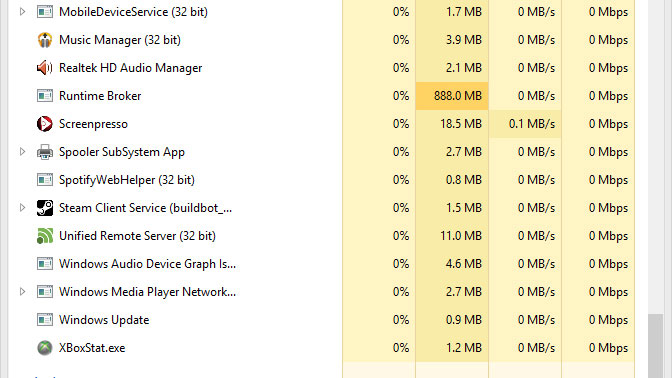
Ποια είναι η λύση για την «θορύβου ανεμιστήρα πάρα πολύ δυνατά» ζήτημα, ενώ ασχολείται με Runtime Broker;
Μπορείτε να ξεκινήσετε με την εξασφάλιση ότι το Runtime Broker έχει κατανάλωση πλειοψηφία κομμάτι των διαδικασιών της CPU σας, προκαλώντας έτσι το πρόβλημα της υπερθέρμανσης του υπολογιστή. Είστε υποχρεωμένοι να κατευθυνθείτε προς τη Διαχείριση εργασιών και ελέγξτε την καρτέλα διεργασίες για να μάθετε αν έχει κατανάλωση του χώρου της CPU. Αν έχει όντως καταλαμβάνει το χώρο, θα πρέπει να ακολουθήσετε τις δεδομένες επιλογές για να απενεργοποιήσετε Runtime Broker. Αυτό περιλαμβάνει μικροαλλαγές μητρώου σας. Ως εκ τούτου, εάν δεν είστε σίγουροι για την ικανότητά σας να το κάνει μόνη της, σας προτείνουμε επαγγελματική βοήθεια.
Εδώ είναι τα παρακάτω βήματα:
- Open «Εκτέλεση», πατήστε το συνδυασμό πλήκτρο Windows + R θα το φέρει επάνω. Στη συνέχεια, θα πρέπει να πληκτρολογήσετε «Regedit» για να αποκτήσετε πρόσβαση στον Επεξεργαστή μητρώου.
- Στη συνέχεια θα σας ζητηθεί να βρείτε το παρακάτω μητρώου: HKEY_LOCAL_MACHINE> SYSTEM> CurrentControlSet> Υπηρεσίες> Ώρα Broker
- Το επόμενο βήμα περιλαμβάνει την τροποποίηση της αξίας String ένδειξη «Έναρξη» και θα πρέπει να αλλάξετε τα δεδομένα τιμής σε 4 και την έξοδο από το μητρώο. Στη συνέχεια, θα πρέπει να επανεκκινήσετε για να βεβαιωθείτε ότι έχουν εφαρμοστεί οι αλλαγές. Αυτό θα πρέπει να λύσει το πρόβλημα της υπερθέρμανσης του υπολογιστή.
Συμπέρασμα:
Τελικά, το ζήτημα του «θορύβου ανεμιστήρα πάρα πολύ δυνατά» έρχεται κάτω στο πώς το στέλεχος σας CPU σας. Ενώ το θόρυβο του ανεμιστήρα είναι εντελώς ανάλογη με τη θερμοκρασία του επεξεργαστή, μπορεί να αποκρυπτογραφηθεί ότι τα προγράμματα λογισμικού που χρησιμοποιείτε να διαδραματίσει πρωταγωνιστικό ρόλο στον προσδιορισμό της κατάστασης του επεξεργαστή σας, και τελικά, ανεμιστήρα σας. Εάν ανησυχείτε για το θόρυβο του ανεμιστήρα σας, μπορείτε απλά να ελέγξετε τις διεργασίες που τρέχουν, και στη συνέχεια να ενεργήσει αναλόγως.

- Επαναφορά χαμένων ή διαγραμμένων αρχείων, φωτογραφίες, ήχο, μουσική, μηνύματα ηλεκτρονικού ταχυδρομείου από οποιαδήποτε συσκευή αποθήκευσης αποτελεσματικά, με ασφάλεια και εντελώς.
- Υποστηρίζει την ανάκτηση δεδομένων από κάδο ανακύκλωσης, σκληρό δίσκο, κάρτα μνήμης, μονάδα flash, ψηφιακή φωτογραφική μηχανή και βιντεοκάμερες.
- Υποστηρίζει την ανάκτηση δεδομένων για την ξαφνική διαγραφή, τη μορφοποίηση, τη διαφθορά σκληρό δίσκο, την επίθεση ιών, διακοπή λειτουργίας του συστήματος κάτω από διαφορετικές συνθήκες.
- Προεπισκόπηση πριν από την ανάκτηση σας επιτρέπει να κάνετε μια επιλεκτική ανάκαμψη.
- Υποστηριζόμενα OS: Παράθυρα 10/8/7 / XP / Vista, Mac OS X (Mac OS X 10.6, 10.7 και 10.8, 10.9, 10.10 Yosemite, 10.10, 10.11 El Capitan, 10.12 Sierra) για iMac, MacBook, το Mac Pro κ.λπ.
Προβλήματα Υπολογιστών
- Υπολογιστής Crash Προβλήματα +
- Οθόνη σφάλματος σε Win10 +
- Λύστε Έκδοση Computer +
-
- συνηθίζει Υπολογιστών ύπνου
- δεν θα ξεκινήσει, ενώ χρησιμοποιείτε διαφορετικό λειτουργικό σύστημα;
- Ενεργοποίηση Επαναφορά Επιλογή
- Λύστε το «σφάλμα άρνησης πρόσβασης»
- Χαμηλή σφάλμα μνήμης
- Λείπουν αρχεία DLL
- PC δεν θα κλείσει
- Error 15 αρχείο δεν βρέθηκε
- Δεν Firewall εργασίας
- δεν μπορούν να εισέλθουν BIOS
- υπερθέρμανση του υπολογιστή
- Unmountable Boot Error Όγκος
- AMD Quick ρεύμα σφάλματος
- «Ο θόρυβος ανεμιστήρα πολύ δυνατά» θέμα
- Shift Key δεν λειτουργεί
- Δεν ακούγεται ήχος στον υπολογιστή
- «Γραμμή εργασιών Εξαφανίστηκαν» Σφάλμα
- Υπολογιστής για αργό
- Υπολογιστής επανεκκινείται αυτόματα
- Ο υπολογιστής δεν θα ενεργοποιηθεί
- Υψηλή χρήση της CPU στα Windows
- Δεν είναι δυνατή η σύνδεση σε Wi-Fi
- 'Hard Disk Bad Sector'
- Σκληρός δίσκος δεν ανιχνεύεται;
- Δεν είναι δυνατή η σύνδεση στο Internet στα Windows 10
- δεν μπορούν να εισέλθουν Safe Mode στα Windows 10






